Где страница удаление аккаунта в Инстаграм
Удалив свой аккаунт, вы не сможете снова зарегистрироваться с тем же именем пользователя или использовать его в другом аккаунте.
Из соображений безопасности мы не можем удалить аккаунт за вас. Чтобы отправить запрос на удаление аккаунта, войдите в него. Если вы забыли свой пароль или имя пользователя, ознакомьтесь с советами по входу в аккаунт.
Чтобы отправить запрос на безвозвратное удаление аккаунта:
Прежде чем удалить аккаунт Instagram, войдите в него и скачайте копию своей информации, например фото и публикации. Удалив аккаунт, вы потеряете доступ к инструменту «Скачивание данных» в Instagram.
- Откройте страницу Удалить аккаунт в мобильном браузере или на компьютере. Если вы ещё не вошли в Instagram с компьютера, сделайте это. Аккаунт нельзя удалить через приложение Instagram.
- Выберите вариант из раскрывающегося меню «Почему вы удаляете свой аккаунт?» и повторно введите свой пароль. Вы сможете безвозвратно удалить свой аккаунт только после того, как выберете причину.
- Нажмите Безвозвратно удалить мой аккаунт.
Чтобы удалить другой аккаунт:
- Нажмите на имя пользователя в правом верхнем углу страницы Удалить аккаунт.
- Нажмите значок рядом с пунктом Редактировать профиль и выберите Выйти.
- Войдите в аккаунт, который хотите удалить, и следуйте инструкциям выше.
Спустя 30 дней после отправки запроса аккаунт и вся связанная с ним информация будут навсегда удалены. Вы не сможете восстановить эти сведения. Полное удаление опубликованного вами контента может занять до 90 дней. В это время удаляемая информация не будет доступна пользователям Instagram.
По истечении этого срока копия вашей информации может храниться в резервном хранилище, которое мы используем для восстановления данных, утерянных в случае стихийного бедствия, ошибки ПО и т. д. Эта информация позволяет нам предотвращать потенциальный вред или нарушения наших условий, а также решать юридические вопросы. Узнать больше можно в нашей Политике использования данных.
Способы удаления страницы в Инстаграм

Удаление страницы, чаще всего, сложнее процесса регистрации. Разработчики прячут функцию удаления, т.к. не хотят вас терять. Поэтому нужно искать функцию где-то в глубине. Инструкции различаются в зависимости от целей и устройства:
- с компьютера;
- с мобильного телефона или планшета;
- удалить навсегда или временно.
Далее можно ознакомиться с пошаговой инструкцией для каждого пункта.

Уникальное предложение — -50% на ВСЕ курсы Skillbox. Получите современную онлайн-профессию, раскройте свой потенциал.
Одно письмо в неделю с самыми актуальными статьями + обзор digital-профессий!
Если вы временно отключите свой аккаунт, то ваш профиль, фото, комментарии и отметки «Нравится» будут скрыты, пока вы повторно не активируете его, выполнив вход. Аккаунт Instagram можно отключить только на компьютере или в мобильном браузере.
Чтобы временно отключить свой аккаунт:
- Войдите на сайт instagram.com с компьютера. Вы не можете временно отключить свой аккаунт из приложения Instagram.
- Нажмите на свое фото профиля в правом верхнем углу экрана и выберите Профиль, а затем — Редактировать профиль.
- Прокрутите страницу вниз, а затем нажмите Временно отключить мой аккаунт в правом нижнем углу экрана.
- Выберите вариант из раскрывающегося меню рядом с полем Почему вы решили отключить свой аккаунт? и повторно введите свой пароль. Вы сможете временно отключить аккаунт только после того, как выберете причину и введете свой пароль.
- Нажмите Временно отключить аккаунт.
- Войдите на сайт instagram.com в мобильном браузере. Вы не можете временно отключить свой аккаунт из приложения Instagram.
- Нажмите на свое фото профиля в правом верхнем углу экрана и выберите Профиль, а затем — Редактировать профиль.
- Прокрутите страницу вниз, а затем нажмите Временно отключить мой аккаунт в правом нижнем углу экрана.
- Выберите вариант из раскрывающегося меню рядом с полем Почему вы решили отключить свой аккаунт? и повторно введите свой пароль. Вы сможете временно отключить аккаунт только после того, как выберете причину и введете свой пароль.
- Нажмите Временно отключить аккаунт.
Чтобы временно отключить аккаунт, вам нужно войти в него. Если вы забыли свой пароль или имя пользователя, ознакомьтесь с советами по входу в аккаунт.
Если вы не хотите отключать аккаунт, но вам нужно изменить его аудиторию, вы можете сделать свои публикации закрытыми или заблокировать кого-либо.
Примечание. Если вы хотите удалить свой аккаунт Instagram, следуйте этим инструкциям.
Удалив свой аккаунт, вы не сможете снова зарегистрироваться с тем же именем пользователя или использовать его в другом аккаунте.
Из соображений безопасности мы не можем удалить аккаунт за вас. Чтобы отправить запрос на удаление аккаунта, войдите в него. Если вы забыли свой пароль или имя пользователя, ознакомьтесь с советами по входу в аккаунт.
Чтобы отправить запрос на безвозвратное удаление аккаунта:
Прежде чем удалить аккаунт Instagram, войдите в него и скачайте копию своей информации, например фото и публикации. Удалив аккаунт, вы потеряете доступ к инструменту «Скачивание данных» в Instagram.
- Откройте страницу Удалить аккаунт в мобильном браузере или на компьютере. Если вы ещё не вошли в Instagram с компьютера, сделайте это. Аккаунт нельзя удалить через приложение Instagram.
- Выберите вариант из раскрывающегося меню «Почему вы удаляете свой аккаунт?» и повторно введите свой пароль. Вы сможете безвозвратно удалить свой аккаунт только после того, как выберете причину.
- Нажмите Безвозвратно удалить мой аккаунт.
Чтобы удалить другой аккаунт:
- Нажмите на имя пользователя в правом верхнем углу страницы Удалить аккаунт.
- Нажмите значок рядом с пунктом Редактировать профиль и выберите Выйти.
- Войдите в аккаунт, который хотите удалить, и следуйте инструкциям выше.
Спустя 30 дней после отправки запроса аккаунт и вся связанная с ним информация будут навсегда удалены. Вы не сможете восстановить эти сведения. Полное удаление опубликованного вами контента может занять до 90 дней. В это время удаляемая информация не будет доступна пользователям Instagram.
По истечении этого срока копия вашей информации может храниться в резервном хранилище, которое мы используем для восстановления данных, утерянных в случае стихийного бедствия, ошибки ПО и т. д. Эта информация позволяет нам предотвращать потенциальный вред или нарушения наших условий, а также решать юридические вопросы. Узнать больше можно в нашей Политике использования данных.
Блокируем на время Instagram аккаунт с телефона
Откройте браузер и авторизуйтесь в Instagram. После чего нажмите: «Мой профиль». Выберите «Редактировать профиль», пролистайте страницу до конца нажмите на кнопку: «Временно отключить мой аккаунт».
Выберите одну из причин, подтвердите действие паролем. После нажатия на кнопку аккаунт будет временно заблокирован.
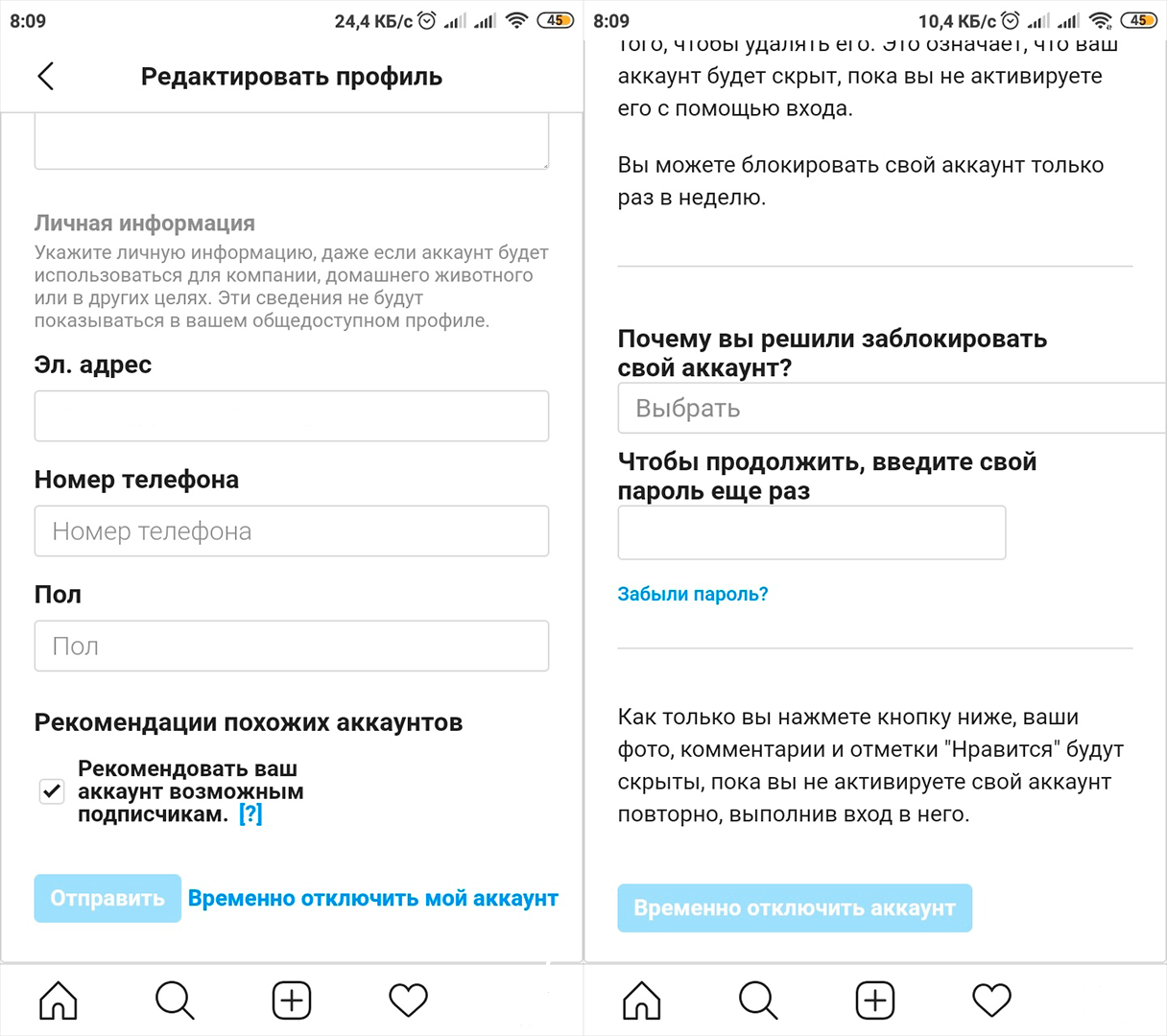 Последствия удаления такие же: вас отправят на страницу входа и регистрации, а в полях «логин» и «пароль» не будет данных вашего аккаунта
Последствия удаления такие же: вас отправят на страницу входа и регистрации, а в полях «логин» и «пароль» не будет данных вашего аккаунта
Как удалить Instagram навсегда
Эту опцию основатели предусмотрительно спрятали. Для полного безвозвратного удаления Instagram страницы, вам нужно перейти по этой прямой ссылке: https://www.instagram.com/accounts/remove/request/permanent/ после чего указать причину удаления, пароль от профиля и нажать кнопку «Удалить мой аккаунт навсегда«
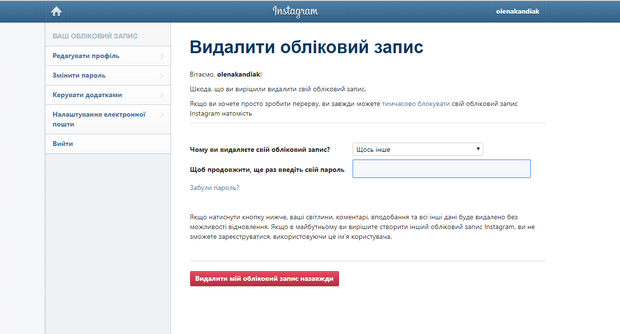 Удалить страницу в Instagram навсегда можно
Удалить страницу в Instagram навсегда можно
5 шагов, как удалить Инстраграм:
Для выполнения любого из двух вышеописанных вариантов необходимо войти в свой инстаграм и оттуда в сервис по управлению.
- Входим на сайт Instagram.com с помощью браузера на компьютере или любого мобильного браузера на Iphone или Android.
- В нижнем горизонтальном меню нажимаем на «Помощь».
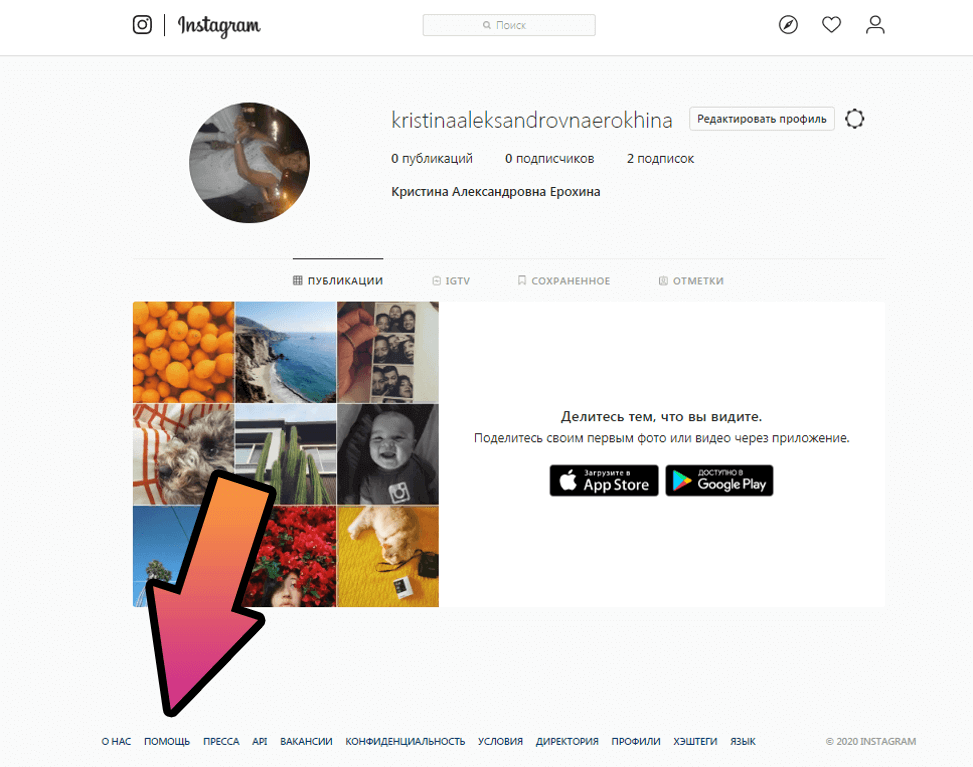
3. Щелкаем и переходим в форму:
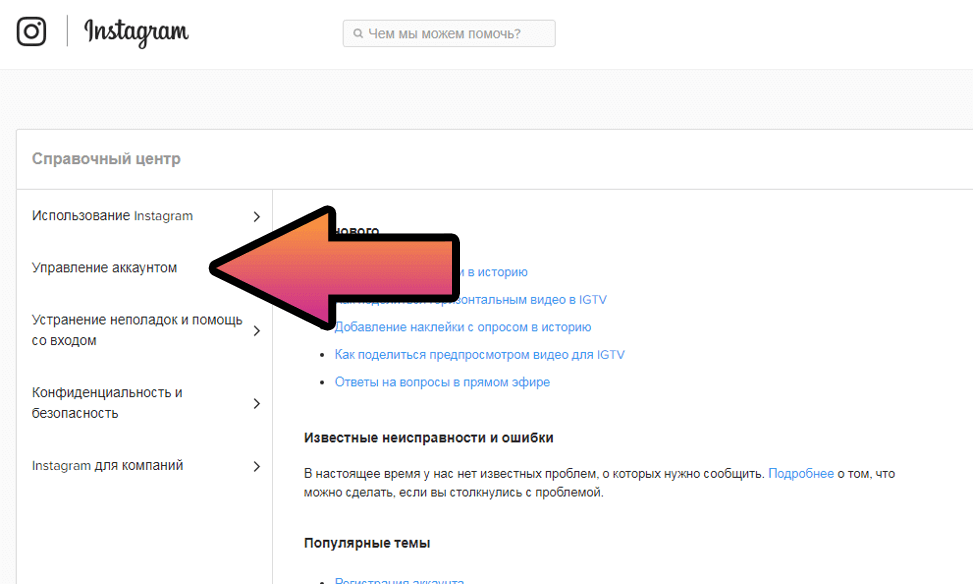
4. Далее «Удаление аккаунта»:
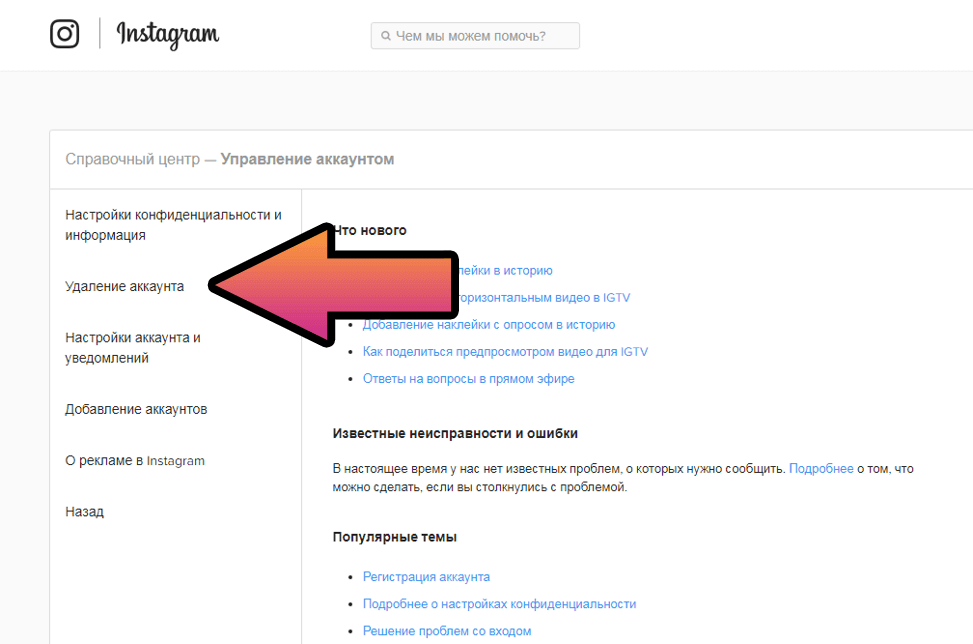
5. Из 3х предложений справа определяем нужное действие: навсегда удалить акк или нет. Далее следуем открывшимся рекомендациям.
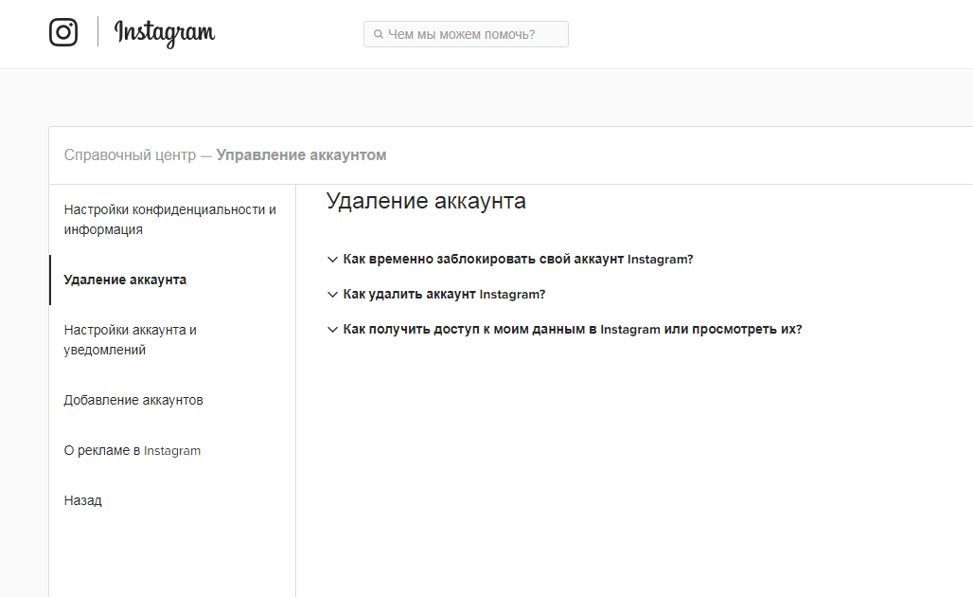
Удаление аккаунта Instagram с телефона через приложение или браузер
Как было отмечено, перейти к нужным параметрам для удаления аккаунта в Инстаграме можно как через приложение, так и через браузер, далее рассмотрено сразу оба варианта. В случае приложения, начните с первого шага, если собираетесь удалить через браузер — начните с 3-го шага:
В результате ваша учетная запись Инстаграм будет полностью удалена, и вы не сможете в неё зайти. Если вам также не нужно приложение на телефоне — удалите его средствами Android или iOS.
Дополнительно, Instagram позволяет выполнить не полное удаление аккаунта, а лишь временное его отключение с возможностью восстановления (опция доступна там же на странице справки «Удаление аккаунта»).
При использовании этой опции, для всех друзей и подписчиков ваш аккаунт будет похож на удаленный, но ваши фотографии, списки подписчиков и подписок будут сохранены на серверах Инстаграм с возможностью восстановления.
Видео о том, как полностью удалить аккаунт в Инстаграме с телефона
Если так будет удобнее — ниже видео, в котором все шаги показаны и пояснены.
Если остаются вопросы об удалении учетной записи, задавайте в комментариях, буду рад помочь.
А вдруг и это будет интересно:
- Windows 10
- Настройка роутера
- Всё про Windows
- Загрузочная флешка
- Лечение вирусов
- Восстановление данных
- Установка с флешки
- В контакте
- Одноклассники
- Android
Почему бы не подписаться?
Рассылка новых, иногда интересных и полезных, материалов сайта remontka.pro. Никакой рекламы и бесплатная компьютерная помощь подписчикам от автора. Другие способы подписки (ВК, Одноклассники, Телеграм, Facebook, Twitter, Youtube, Яндекс.Дзен)
22.05.2020 в 04:18
Хочу удалить аккаунт
31.05.2020 в 02:01
Что значит с телефона ?! То есть если у меня например был общий акк , и я решила удалить его . Я удалю его только для себя? Другие смогут в него заходить ? Я не понимаю как его совсем из инстаграмма удалить?
31.05.2020 в 10:41
В данном случае «с телефона» означает — удалить, пользуясь только телефоном для этого, а не браузером на ПК. Будет удален навсегда в способе описанном выше и никто нигде не сможет заходить.
14.07.2020 в 12:21
Было 2 аккаунта, 1 удалила, которым не пользовалась, в почему то удалился другой, которым пользовалась…. Есть возможность вернуть все назад?
15.07.2020 в 14:12
А войти под другим (который не удаляли) не получается? Что пишет при попытке входа?
31.08.2020 в 12:59
все четко ясно и без воды. спасибо огромное
- Нажимаете на знак вопроса, таким образом выходите в справочный центр инстаграм;
До сегодняшнего дня приложение Instagram набирал все большую популярность у своих пользователей, тем что он один из лучших серверов в публикационной сфере и редактирования фото. Различные инструменты, фильтры, коллажи делают из обычных фото маленькие фото-шедевры. Но при этом люди часто задаются вопросом как заблокировать или как в Instagram удалить аккаунт навсегда.
Как удалиться из инстаграмма?
Существует два варианта как в инстаграмм удалить аккаунт. Для воплощения своей задумки вам придется вспомнить свой логин и пароль для входа в приложение. Если вы забыли свой пароль, то очень важно для начала его восстановить, воспользовавшись при этом функцией «забыли пароль» (подробнее о восстановлении пароля от Инстаграма можно узнать тут). А то в конечном случае вам не удастся зайти в свой аккаунт для его удаления. И следовать ниже представленной инструкции.
Вариант 1
- Для начала пройти по ссылке через браузер на своем телефоне, планшете или через компьютерное устройство;
- Вводите свои данные логина и пароля, оказываетесь на собственной странице в Instagram. Главное на этом моменте не передумать и опять не начать перелистывать свою любимую ленту;
- В правом верхнем углу щелкаем на знак человечка. Откроется главная страница;
- Тут же в правом верхнем углу кликните «Редактировать профиль»;
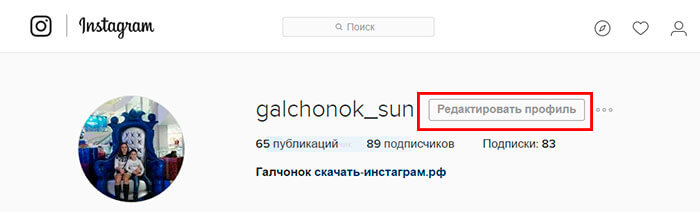
- Нажимаете на знак вопроса, таким образом выходите в справочный центр инстаграм;
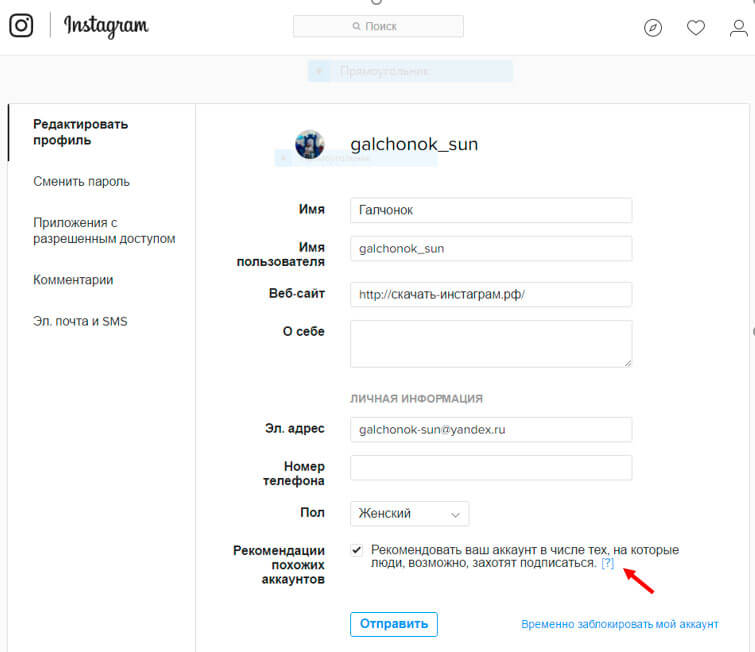
- Далее переходим на вкладку «Управление своим аккаунтом»;
- Нажимаем на «Удаление аккаунта»;
- Далее вам нужно выбрать один из нужных вам способов как «заблокировать свой аккаунт» или «удалить свой аккаунт»;
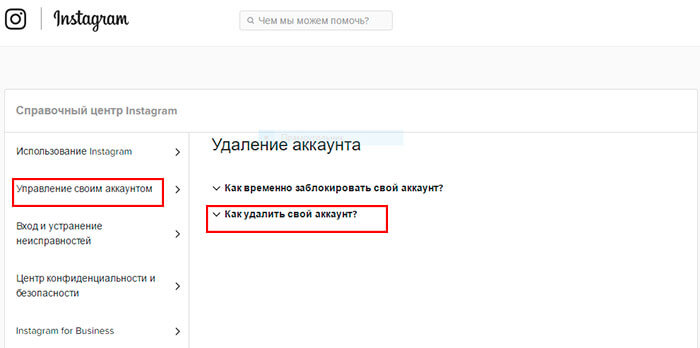
- Переходим на «страницу Удаление аккаунта»;
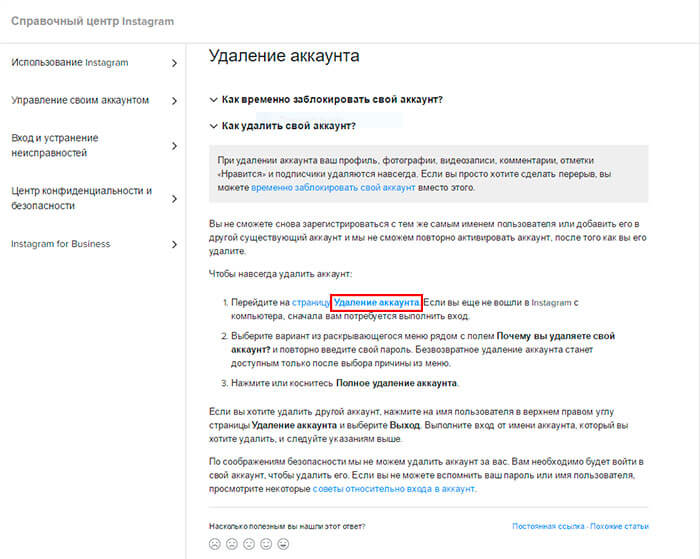
- Далее обязательным условием является указать причину своего решения. Придумывать тут ничего не надо, можно будет просто выбрать один из предложенных вариантов;
- Вас еще раз попросят ввести свой пароль;
- Тут вам понадобится произвести последнее действие. Нажать на красную табличку в самом низу экрана с надписью «безвозвратно удалить мой аккаунт».
Вариант 2
Этот способ позволяет удалить свою страницу инстаграм навсегда за наименьшее количество шагов.
- Нужно перейти в браузер по ссылке
- Далее вводите свой логин и пароль, входите сразу во вкладку причины удаления из инстаграм;
- Кликните на кнопку «безвозвратно удалить мой аккаунт».
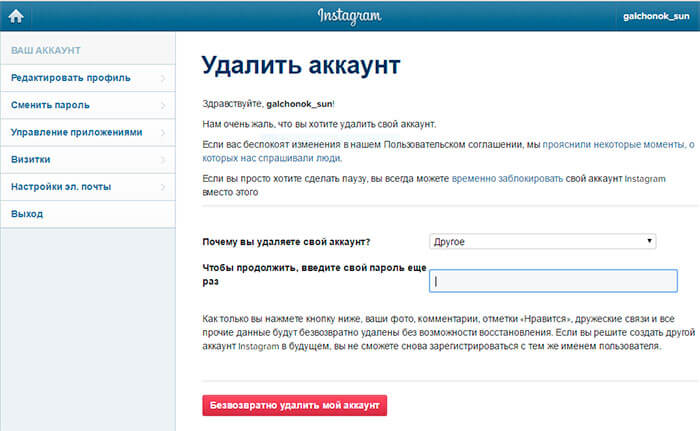
Этот способ в принципе такой же, как и первый, просто он с помощью ссылки сразу выводит вас на страницу удаления.
Для чего же требуется такое количество действий чтоб удалить аккаунт в инстаграм? Просто для того, чтоб на каждом этапе действий вы еще раз хорошо подумали о принятом вами такого решения. В крайнем случае можно просто игнорировать свою страницу и редко делать посещения.
Зачем может потребоваться удаление?
Еще совсем недавно Инстаграм была безобидной социальной сетью для размещения фотографий для пользователей iPhone. Но с выходом android-версии и переходом Инстаграм «во власть» Facebook все изменилось.
Многие пользователи очень страдают от навязчивых акций, рекламных сообщений, тестов и прочих задумок маркетологов, а также специалистов по пиару. К тому же, новое пользовательское соглашение не запрещает использовать руководству сети снимки в коммерческих целях. А это уже совершенно неприятная новость для большинства людей.
Чтобы избавиться от подобного внимания, стоит задуматься о закрытии профиля. В связи с этим приводим 2 способа, как удалить страницу в инстаграм. Для воплощения задумки в жизнь, Вам нужно будет только вспомнить логин и пароль для входа в систему.
Временная блокировка профиля
Настоятельно рекомендуем использовать этот вариант удаления (блокировки) аккаунта, поскольку он позволяет восстанавливать страницу в Инстаграме. Полное и безоговорочное удаление — в заключительной части статьи.
Возьмите свой смартфон или планшет, запустите любой браузер, например, тот же Google Chrome.
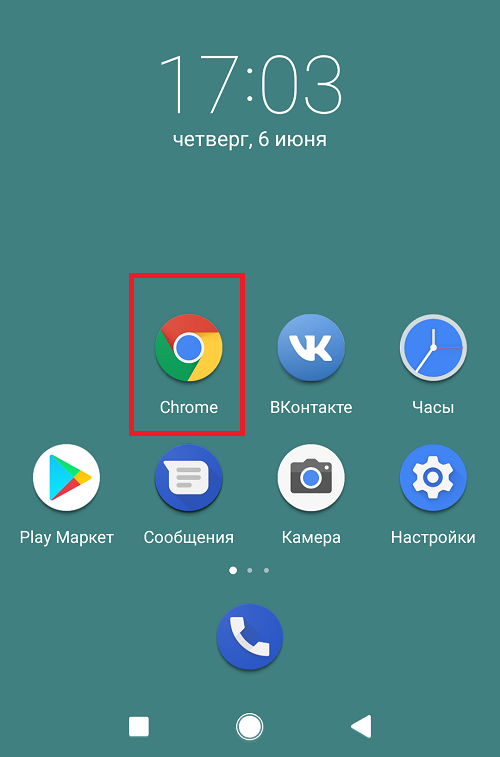
Зайдите на официальный сайт Instagram (instagram.com). Нажмите на кнопку «Войти».
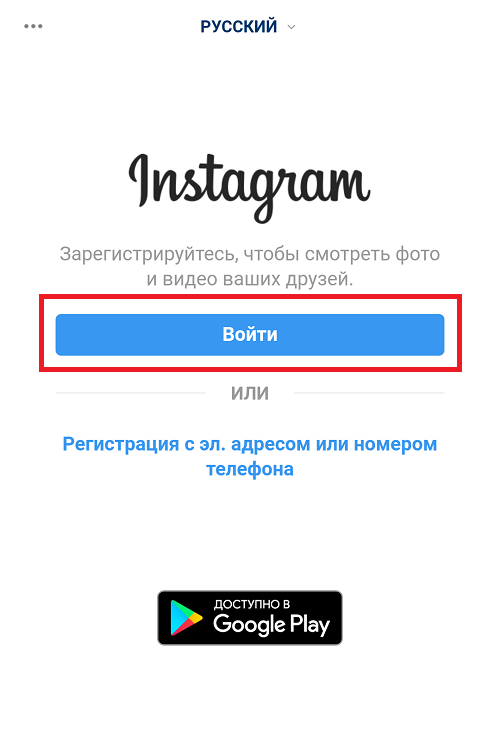
Далее введите логин и пароль от своего аккаунта, после чего нажмите на кнопку «Войти».
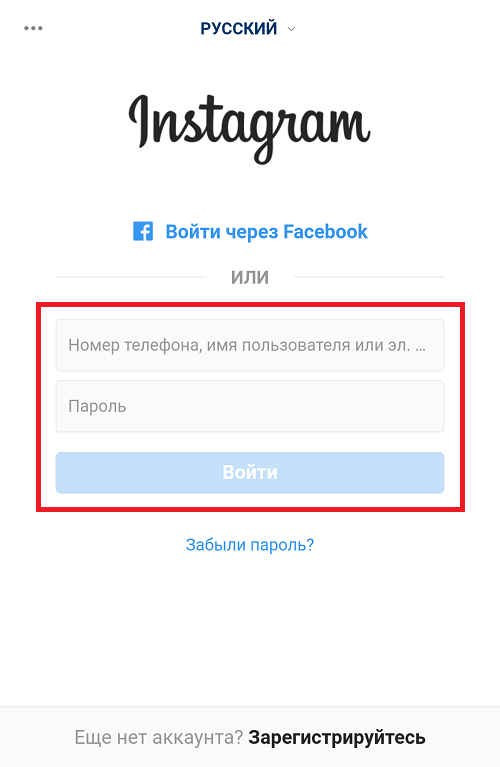
Если пароль и логин введены верно, вы увидите ленту (если открыт адрес instagram.com). Найдите иконку своего профиля, нажмите на нее.
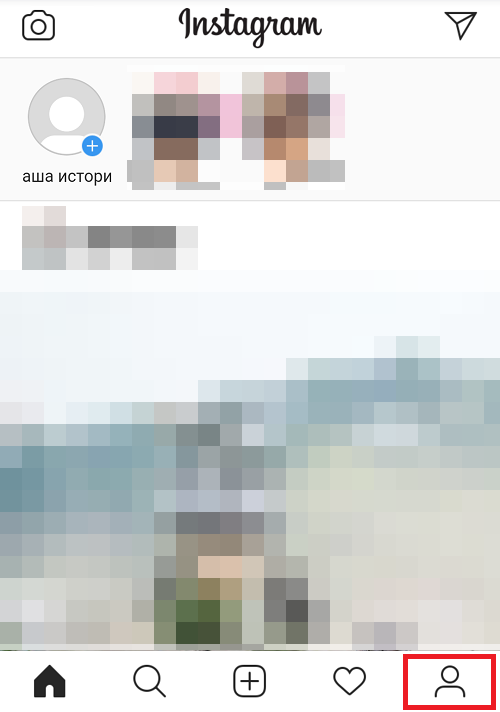
Таким образом вы откроете свою страницу, в том числе с загруженными фотографиями. Видите кнопку «Редактировать профиль»? Нажмите на нее.
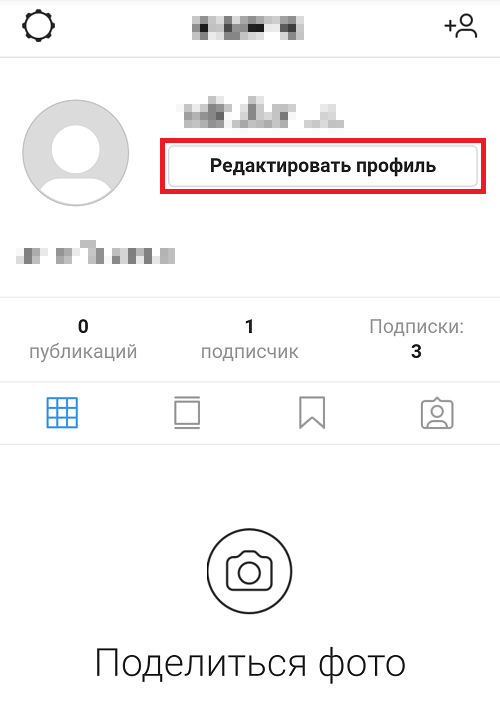
Страницу, которая откроется перед вами, нужно опустить в самый низ. Здесь есть строка «Временно заблокировать мой аккаунт». Тапните по ней.
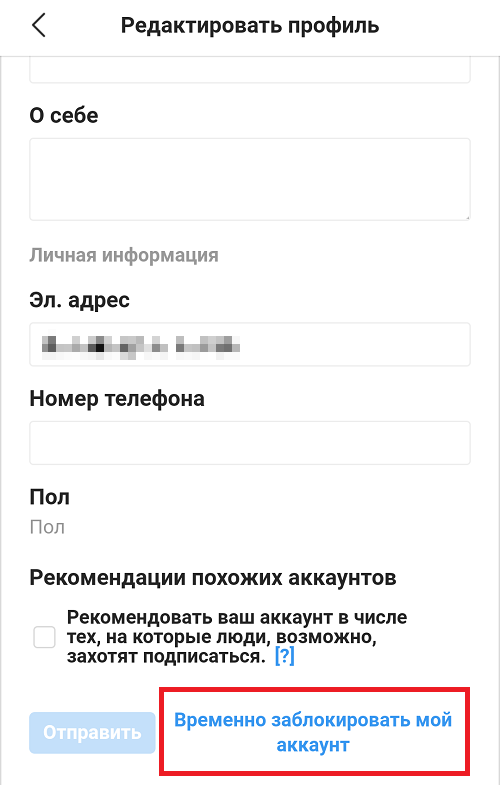
Откроется очередная страница. Здесь вам будет предложено, во-первых, выбрать причину для блокировки страницы, а во-вторых, ввести пароль. Указываете данные, затем нажимаете «Временно заблокировать аккаунт».
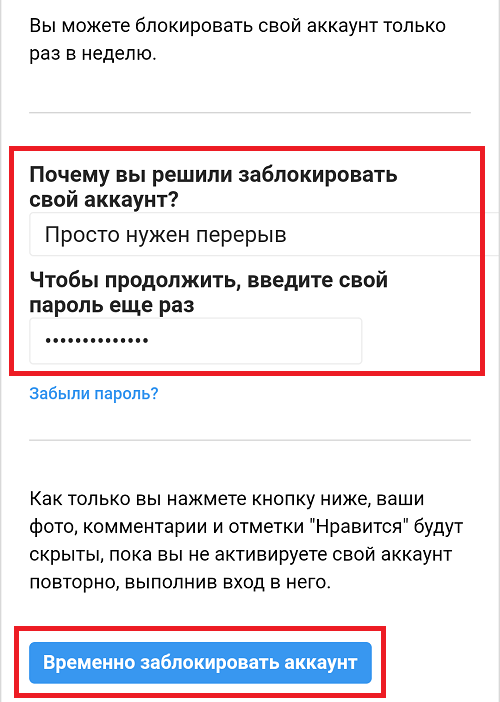
Подтверждаете действие, нажав «Да».
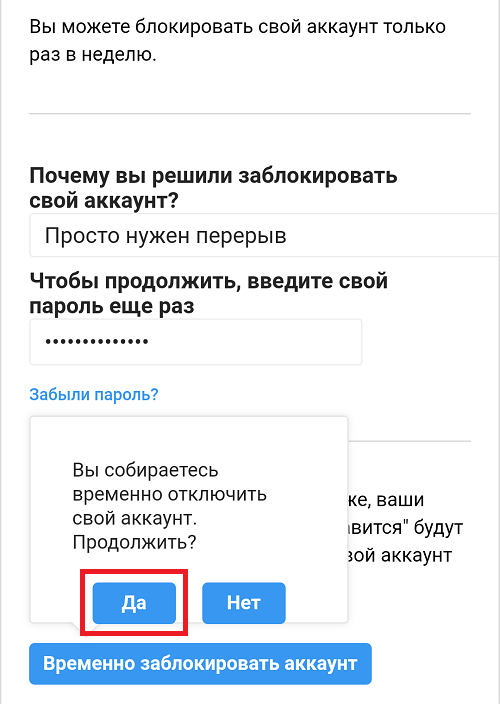
Как полностью удалить аккаунт в Instagram?
Удалить профиль пользователя можно, лишь зная конфиденциальные данные для входа, потому что для подтверждения удаления требуется ввести пароль.
Способ 1: через приложение
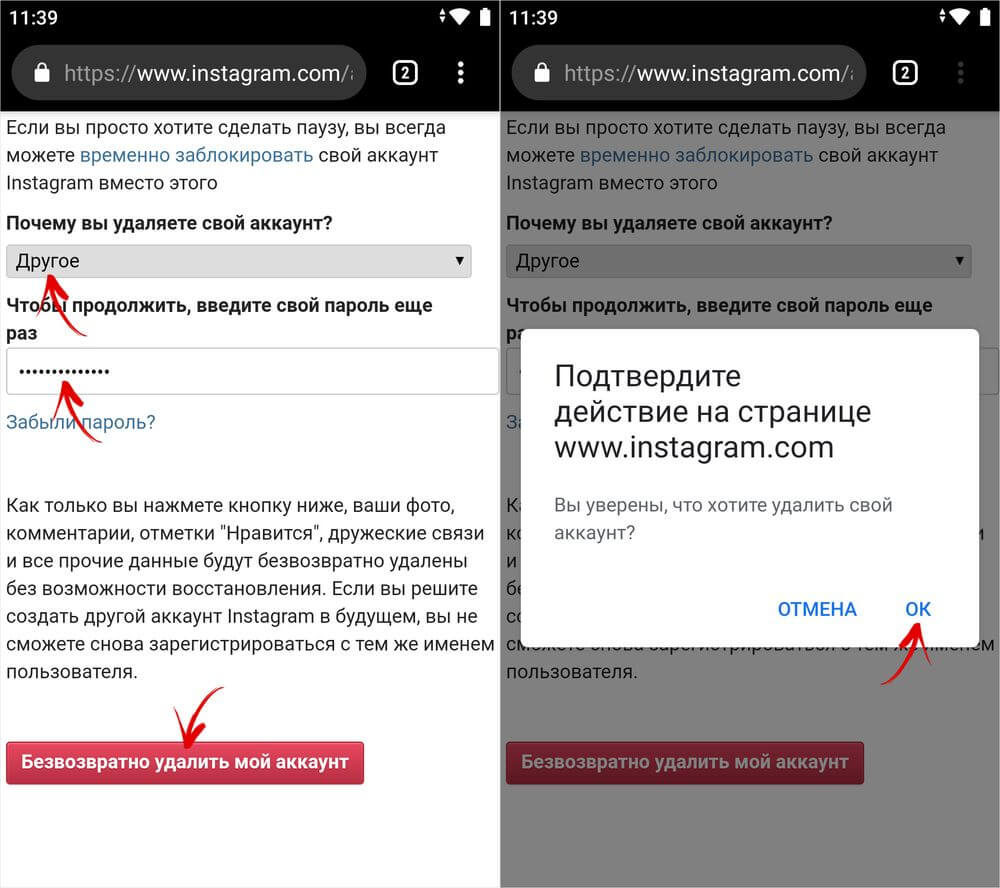
Для того, чтобы удалить свой инстаграм профиль с помощью приложения на смартфоне, нужно выполнить следующие действия:
Если само приложение на смартфоне тоже не нужно, то можно его деинсталлировать в управлении приложениями через «Настройки».
Способ 2: при помощи браузера

В этом разделе приведена инструкция, как удалить instagram навсегда через веб-браузер:
- Нужно открыть любой Интернет-браузер и в поиске задать instagram.com.
- Зайти на личную страницу, которую требуется удалить. На страничке личного профиля выбрать кнопку с настройками в левом верхнем уголке.
- В появившемся меню надо нажать на «Справочный центр».
- Далее выполняются действия, начиная с пункта 4 вышеописанной инструкции по удалению аккаунта через приложение.
